这次PS教程带来原创教程——Photoshop合成月夜镜湖美女图。PS教程中通过添加一些不同的图像元素,让整个画面丰满起来,达到需要的玄幻色调,完成一部理想中的作品。
最终效果图
1.打开背景素材如下图所示。

图1-1
单击图层下方的‘创建新的图层或调整图层’按钮,在弹出的菜单中选择‘色彩平衡’,并如下设置。
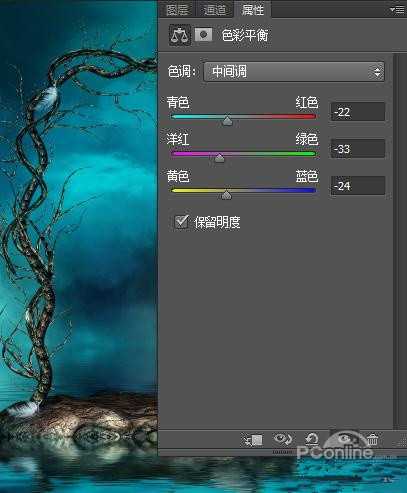
图1-2
设置‘阴影’色调,如下所示。
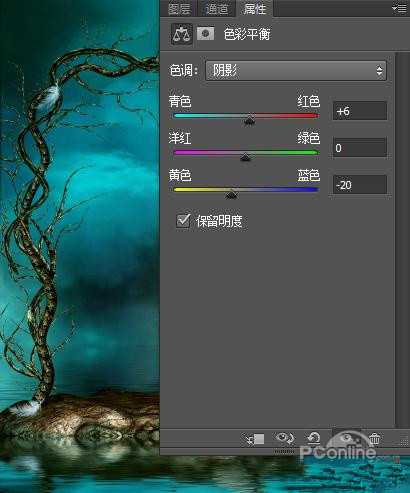
图1-3
2.打开素材,如下图所示。

图2-1
选择‘多边形套索工具’设置羽化为40,创建选区,如下所示。

图2-2
用‘移动工具’将人物拖拽到画布上,得到‘图层1’,并调整适当的大小,如下图所示。

图2-3
设置前景色为‘黑色’,给图层1添加‘图层蒙版’,用画笔工具在人物周围涂抹,将不需要的地方涂抹掉,如下图所示。

图2-4
3.按快捷键Ctrl+J复制图层,得到‘图层1 副本’,新建一个图层,然后隐藏‘图层1’与‘背景’图层,在图层面板点击鼠标右键,选择‘合并可见图层’,得到‘图层2’,如下图所示。

图3-1
打开隐藏的图层,按住Ctrl键不放,用鼠标点击图层2的略缩图调出选区。双击图层2调出‘图层样式’对话框,勾选‘投影’样式,并如下设置。

图3-2
保持图层2的选区状态,点击图层面板下方的‘创建新的填充或调整图层’按钮,在弹出的菜单中选择‘色彩平衡’并如下设置。

图3-3
按下组合键Ctrl+Alt+Shift+E给图层盖印,得到下面的效果。

图3-4
4.执行‘滤镜>渲染>光照效果’,在光照效果对话框中如下设置光照。
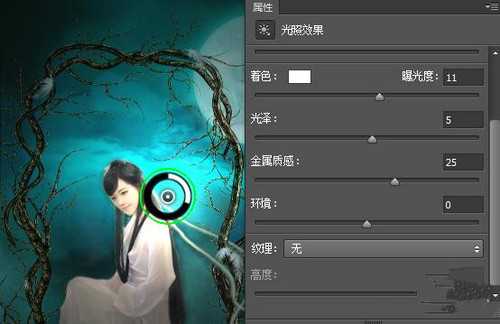
图4-1
选择‘图层3’图层,点击图层面板下方的‘添加图层蒙版’按钮,给图层3添加图层蒙版。设置前景色为‘黑色’,使用柔角画笔,调整适当不透明度,在画面较亮或较暗的地方涂抹,得到更自然的光照效果。

图4-2
5.打开飞鸟素材,如下图所示。

图5-1
点击菜单中的‘选择>色彩范围’,调出色彩范围对话框,并将容差调整到黑色背景,用取色器在鸟的身上取色。
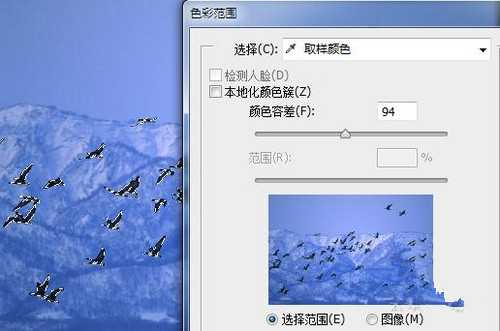
图5-2
确定后创建鸟的选区,使用‘移动工具’将鸟拖入画布上,按Ctrl+T键调出‘自由变换’工具调整图像大小和位置。

图5-3
给图层4添加图层蒙版,设置前景色为黑色,使用柔角画笔工具,先隐藏一部分鸟的,在将不透明度调整的低一些制作远景的效果。

图5-4
按住Ctrl键不放,单击‘图层4’蒙版略缩图,调出选区,然后点击图层面板下方的‘创建新的填充或调整图层’按钮,在弹出的菜单中选择‘色彩平衡’选项,并如下设置。
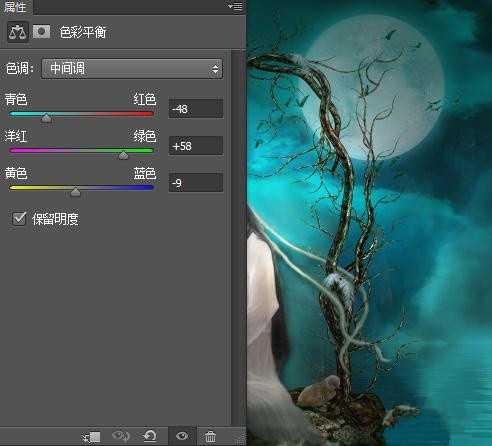
图5-5
通过这样的设置鸟的颜色与背景颜色融合子一起,看起来更加自然,同时这个效果我们也完成了。
最终效果图

图6-1
月夜镜湖,美女
《魔兽世界》大逃杀!60人新游玩模式《强袭风暴》3月21日上线
暴雪近日发布了《魔兽世界》10.2.6 更新内容,新游玩模式《强袭风暴》即将于3月21 日在亚服上线,届时玩家将前往阿拉希高地展开一场 60 人大逃杀对战。
艾泽拉斯的冒险者已经征服了艾泽拉斯的大地及遥远的彼岸。他们在对抗世界上最致命的敌人时展现出过人的手腕,并且成功阻止终结宇宙等级的威胁。当他们在为即将于《魔兽世界》资料片《地心之战》中来袭的萨拉塔斯势力做战斗准备时,他们还需要在熟悉的阿拉希高地面对一个全新的敌人──那就是彼此。在《巨龙崛起》10.2.6 更新的《强袭风暴》中,玩家将会进入一个全新的海盗主题大逃杀式限时活动,其中包含极高的风险和史诗级的奖励。
《强袭风暴》不是普通的战场,作为一个独立于主游戏之外的活动,玩家可以用大逃杀的风格来体验《魔兽世界》,不分职业、不分装备(除了你在赛局中捡到的),光是技巧和战略的强弱之分就能决定出谁才是能坚持到最后的赢家。本次活动将会开放单人和双人模式,玩家在加入海盗主题的预赛大厅区域前,可以从强袭风暴角色画面新增好友。游玩游戏将可以累计名望轨迹,《巨龙崛起》和《魔兽世界:巫妖王之怒 经典版》的玩家都可以获得奖励。
更新动态
- 小骆驼-《草原狼2(蓝光CD)》[原抓WAV+CUE]
- 群星《欢迎来到我身边 电影原声专辑》[320K/MP3][105.02MB]
- 群星《欢迎来到我身边 电影原声专辑》[FLAC/分轨][480.9MB]
- 雷婷《梦里蓝天HQⅡ》 2023头版限量编号低速原抓[WAV+CUE][463M]
- 群星《2024好听新歌42》AI调整音效【WAV分轨】
- 王思雨-《思念陪着鸿雁飞》WAV
- 王思雨《喜马拉雅HQ》头版限量编号[WAV+CUE]
- 李健《无时无刻》[WAV+CUE][590M]
- 陈奕迅《酝酿》[WAV分轨][502M]
- 卓依婷《化蝶》2CD[WAV+CUE][1.1G]
- 群星《吉他王(黑胶CD)》[WAV+CUE]
- 齐秦《穿乐(穿越)》[WAV+CUE]
- 发烧珍品《数位CD音响测试-动向效果(九)》【WAV+CUE】
- 邝美云《邝美云精装歌集》[DSF][1.6G]
- 吕方《爱一回伤一回》[WAV+CUE][454M]
